Felet “Kunde inte spara lösenordsåterställningsnyckeln i databasen” i WordPress kan vara frustrerande.
Det uppstår oftast när du försöker logga in på din WordPress-webbplats och det kan effektivt låsa dig ute från din webbplats så att du inte kan hantera din webbplats.
I den här artikeln visar vi dig hur du åtgärdar felet med lösenordsåterställningsnyckeln i WordPress så att du kan återfå åtkomst till din webbplats och upprätthålla dess smidiga drift.
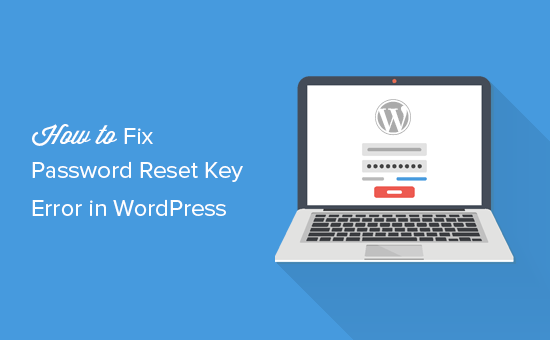
Vad är error “WordPress kunde inte save password reset key”?
Det första tecknet på detta error är att you inte kommer att kunna logga in på din WordPress website. Den kommer helt enkelt att fortsätta uppdatera login page.
Om du nu försöker återställa lösenordet för WordPress kommer du att se ett error message “Could not save password reset key to database”.
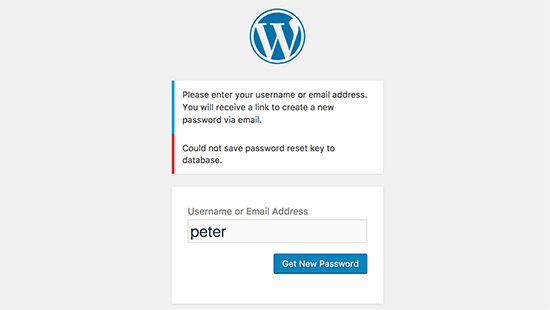
Om du ej ser detta error message, kan din misslyckade login orsakas av andra issues. I så fall, heada över till vår guide om hur du fixar problemet med att login page i WordPress uppdateras och redirectas.
Detta vissa error-meddelande visar att WordPress inte kan skriva in new information i WordPress database. Detta orsakas av att ditt WordPress webbhotell har använt all diskutrymme som tilldelats ditt account.
Storleken på din WordPress database är också en del av det diskutrymme som tilldelats för din användare account. Eftersom du redan har använt utrymmet kommer du inte att kunna add to mer data.
Fixa error “WordPress kunde inte spara nyckel för återställning av lösenord
För att fixa detta error måste du helt enkelt ansluta till din website med en FTP-klient eller din hosting providers filhanterare i cPanel.
Gå sedan till din /wp-content/uploads/ folder och ta bort några stora image-filer för att gratis frigöra lite utrymme. Se till att du downloadar dessa filer till din dator som en backup innan du tar bort dem.
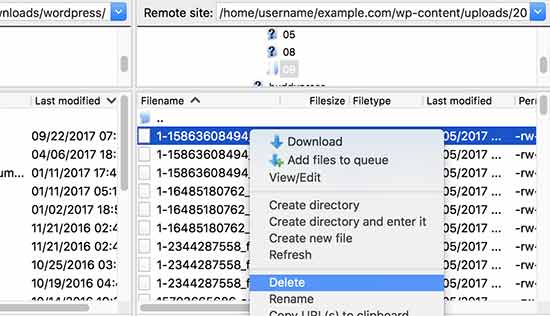
Efter det kan du besöka din WordPress website och försöka logga in igen.
När du är inloggad kan du reviewer din WordPress filer och se om det finns några filer som är onödiga och tar för mycket utrymme. Vanligtvis lagras dessa filer i /wp-content/ eller /wp-content/upladdare/ folder.
Många användare av WordPress har sina tillägg för cache inställda på ett sätt som hindrar dem från att purge cachade filer. Med tiden kan dessa filer ta upp diskutrymme som tilldelats ditt WordPress webbhotell account.
Om så är fallet kan problemet fixas genom att du clearar din WordPress-cache.
En annan vanlig bov i dramat kan vara dina tillägg för backup av WordPress. Om du lagrar WordPress backup-filer på din server, så tar all lagrad backup upp onödigt utrymme på ditt webbhotell account.
Du bör alltid lagra dina WordPress backup-filer på en molnlagringstjänst från tredje part, som gillar Google Drive eller Dropbox.
Om du inte kan cleara mer utrymme kan det vara dags att uppgradera till VPS-webbhotell eller till och med ett hanterat WordPress hosting account.
Vi hoppas att den här artikeln hjälpte dig att lära dig hur du åtgärdar felet “kunde inte spara lösenordsåterställningsnyckeln i databasen” i WordPress. Du kanske också vill se vår guide om de vanligaste WordPress-felen eller vårt expertval av de bästa plugin-programmen för att förbättra ditt WordPress-adminområde.
If you liked this article, then please subscribe to our YouTube Channel for WordPress video tutorials. You can also find us on Twitter and Facebook.





Jim Davis
I think the general issue is that WP can’t write to the database. While the problem might be a diskspace issue in most cases, there might be other reasons. E.g., we use an Amazon Web Services Aurora database cluster, but the database pointer in the wp_config.php file was pointing a specific instance that became the a read-only instance. Making sure that the database host entry pointed to the cluster, and not the specific instance, fixed the problem.
So if diskspace isn’t an issue, look for other reasons why the database might not be writable.
WPBeginner Support
Thanks for sharing the solution that worked for you
Admin